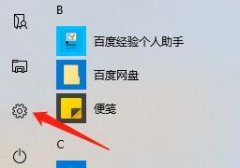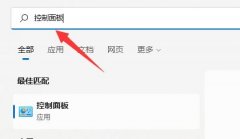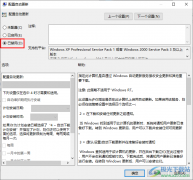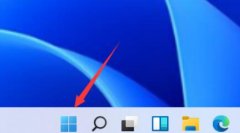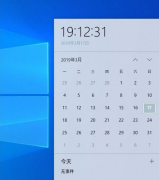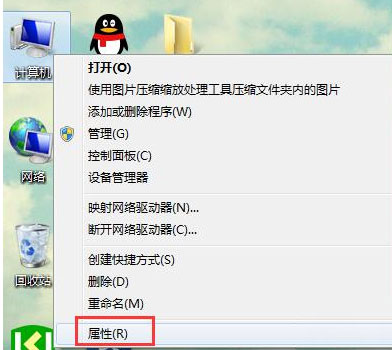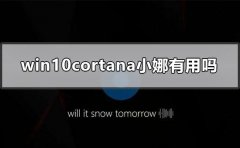在操作Win10电脑的时候,会通过鼠标进行操作电脑,将鼠标连接在电脑上可以让我们方便操作电脑中的软件、文件等内容,鼠标也是一个驱动程序,当你的鼠标驱动存在不安全,或者该驱动过时了,那么就需要将该驱动程序进行更新到最新版本,这样可以让我们的鼠标在操作的过程中更加的灵敏,而想要更新鼠标驱动程序的话进入到电脑的设备管理器的窗口中进行更新即可,下方是关于如何使用Win10更新鼠标驱动程序的具体操作方法,如果你需要的情况下可以看看方法教程,希望对大家有所帮助。
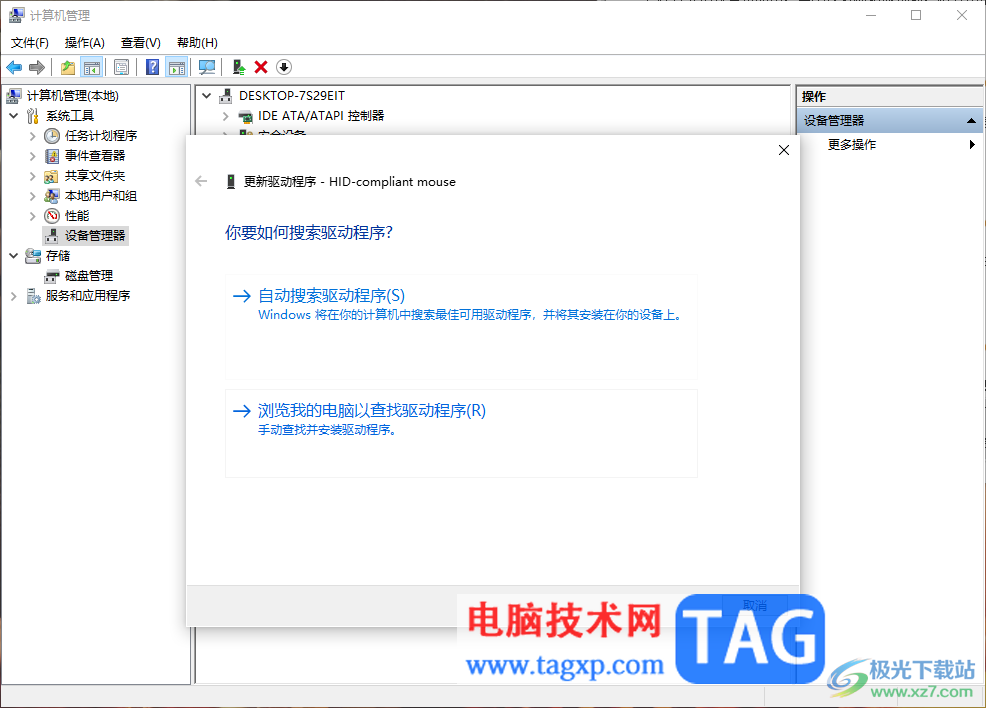
方法步骤
1.直接将电脑桌面上的此电脑图标进行右键点击一下,在旁边出现的菜单选项中选择【管理】选项进入。
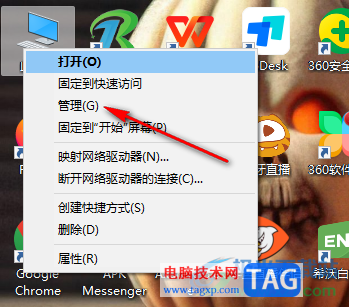
2.当我们进入到管理页面之后,在页面的左侧是一些相关功能选项,将其中的【设备管理器】选项进行点击。
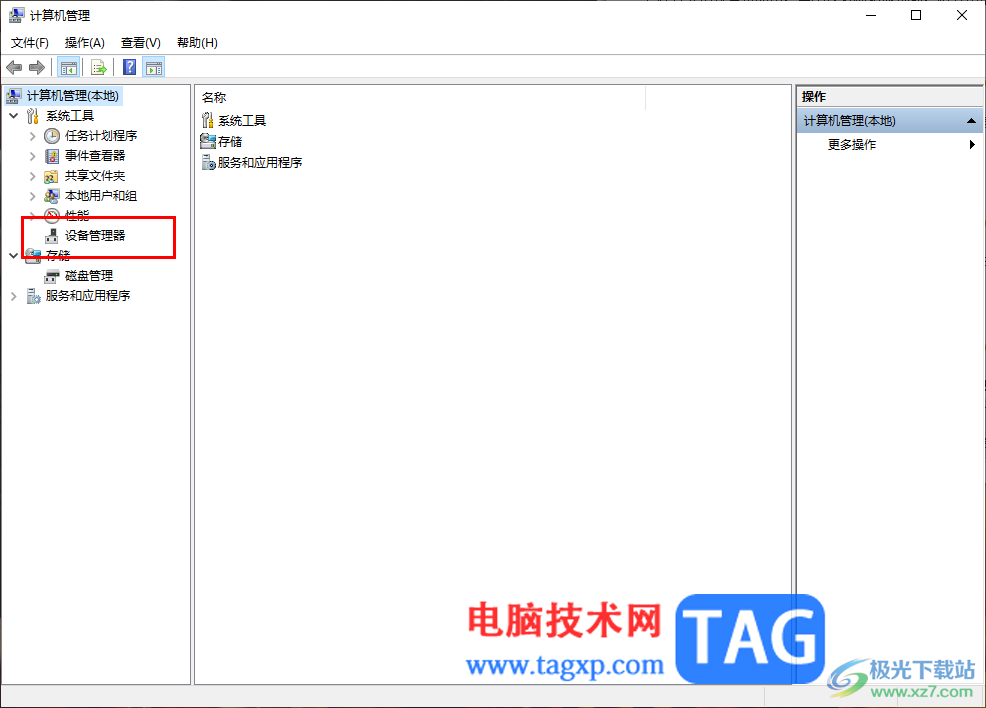
3.随后在右侧即可显示出多种驱动程序,找到【鼠标和其他指针设备】选项,我们需要将该选项的子选项点击显示出来。
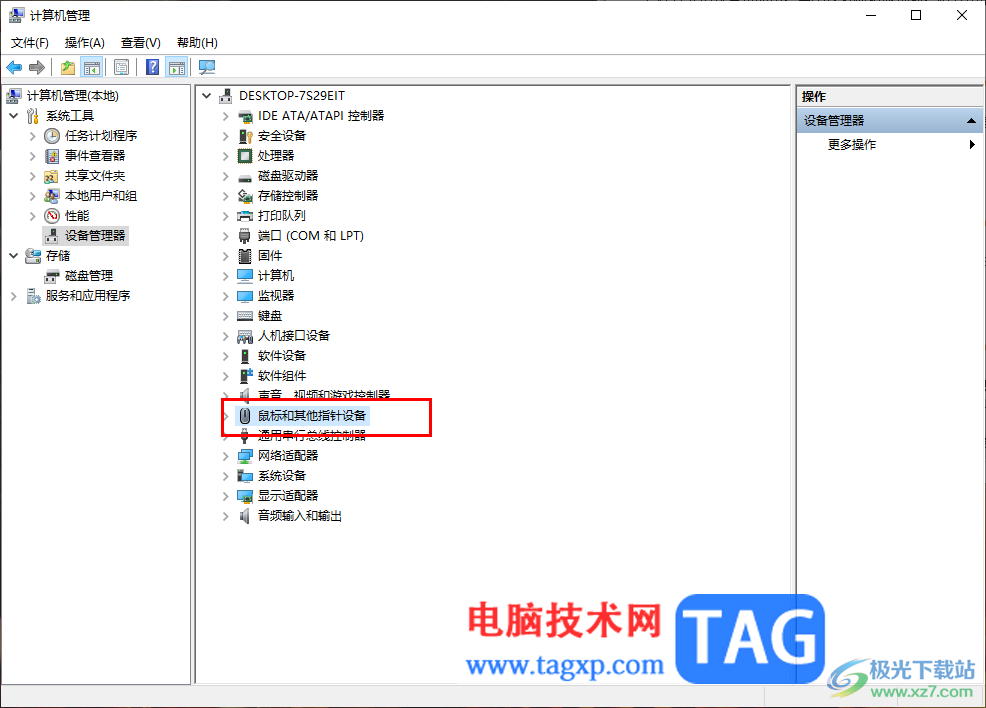
4.之后在子选项中看到的就是鼠标驱动程序了,直接用鼠标将该程序进行右键点击,在旁边出现的菜单选项中选择【更新驱动程序】选项。
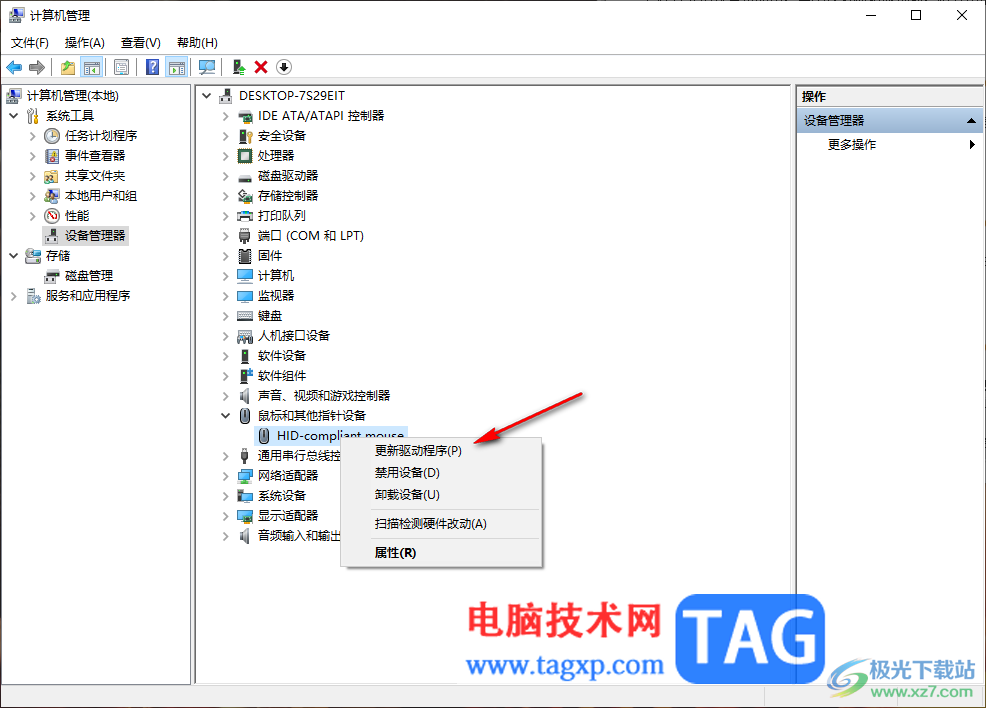
5.随后进入到更新页面中,你可以选择搜索该驱动程序进行更新,也可以选择从本地安装好的最新驱动进行添加更新即可。
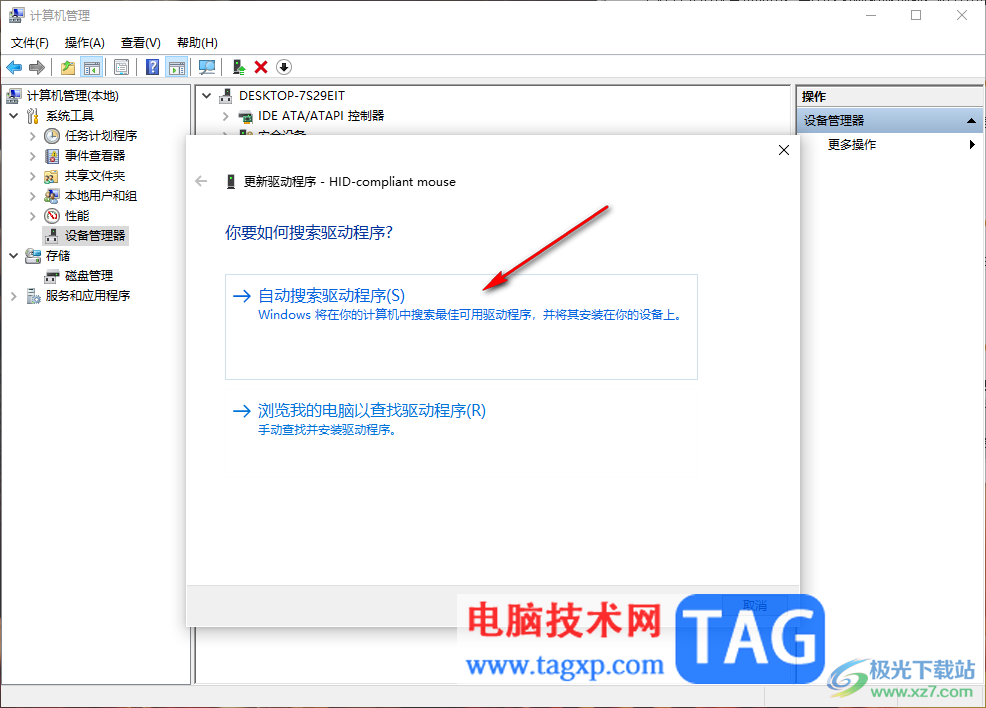
以上就是关于如何使用Win10更新鼠标驱动的具体操作方法,在电脑中不管是什么驱动,对于我们的电脑都是有帮助的,比如网络驱动、声卡驱动等都是平时会使用到的驱动程序,平时也要对这些驱动程序进行更新,这样才能更好的使用这些驱动进行操作,感兴趣的话可以操作试试。